10 szybkich metod masowej konwersji WebP na JPG za darmo [2023]
Istnieje wiele narzędzi online i offline, które mogą konwertować WebP do formatu JPG. Jako mniej popularny format niż JPG, WebP często pojawia się na stronach internetowych, ponieważ może zapewnić taką samą jakość jak format JPG w mniejszym rozmiarze. Według witryny Google Developers obrazy WebP są o ponad 30% mniejsze niż obrazy JPEG. Pomimo niewielkich rozmiarów nadal trudno jest otworzyć obraz WebP na telefonie komórkowym i możesz nie wiedzieć, jak sobie z nim poradzić w przypadku dalszych operacji, takich jak edycja, udostępnianie lub polerowanie. Ten artykuł, w tym 10 praktycznych metod poniżej, jest tym, czego potrzebujesz, i możesz dowiedzieć się, jak łatwo zmienić format z WebP na JPG w systemach Windows i Mac.
Lista przewodników
Część 1: 8 bezpłatnych metod konwersji WebP na JPG Część 2: Jak zapisać WebP jako JPG na Mac / Windows Część 3: Często zadawane pytania dotyczące WebP do JPGCzęść 1: 8 bezpłatnych metod konwersji WebP na JPG
Mówiąc o szybkości, narzędzia online są najlepszym wyborem do konwersji WebP na JPG. Gdziekolwiek możesz, możesz podnieść swoje urządzenie, otworzyć przeglądarkę i przejść do jednej z poniższych witryn, aby rozwiązać problem. Teraz możesz przygotować się z obrazami WebP, które musisz przekonwertować, i postępuj zgodnie z poniższymi przewodnikami, aby przekonwertować WebP na format JPG.
1. Darmowy konwerter obrazów AnyRec
Bez rejestracji i dodatkowej opłaty możesz korzystać z AnyRec Darmowy konwerter obrazów online skutecznie osiągnąć konwersję z WebP do JPG. Gdy otrzymasz wyjściowy format JPG, nie będzie znaku wodnego ani utraty jakości obrazu. Tymczasem, aby uzyskać pełną wydajność konwersji, możesz również przesłać kilka obrazów WebP jednocześnie, jeśli każdy z nich ma mniej niż 5 MB, możesz je razem przekonwertować.
1. Oferuj bezpłatnie 40 konwersji obrazów dziennie.
2. Ciesz się dużą szybkością konwersji dla WebP w trybie wsadowym.
3. Obsługuje formaty wyjściowe JPG, PNG i GIF.
4. Pobierz wszystkie przekonwertowane obrazy JPG jednym kliknięciem.
Krok 1.Przejdź do oficjalnej strony internetowej „AnyRec Free Image Converter Online” i wybierz wcześniej format JPG jako format wyjściowy. Następnie kliknij przycisk „Dodaj obrazy”, aby przesłać. Wybierz jeden lub kilka obrazów WebP do zaimportowania.
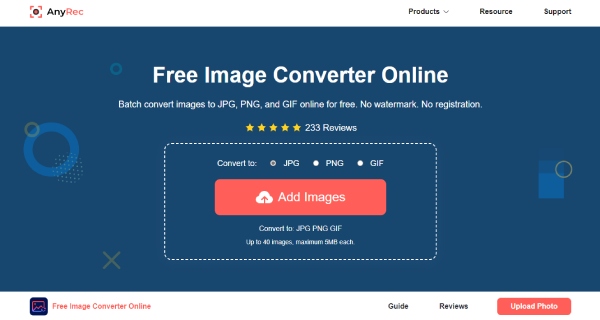
Krok 2.Po pomyślnym załadowaniu i przesłaniu witryna automatycznie przekonwertuje Twój plik WebP do formatu JPG. Na pasku postępu zobaczysz komunikat „Zakończono”. Aby zapisać te obrazy JPG, musisz kliknąć przycisk „Pobierz” lub „Pobierz wszystko”.
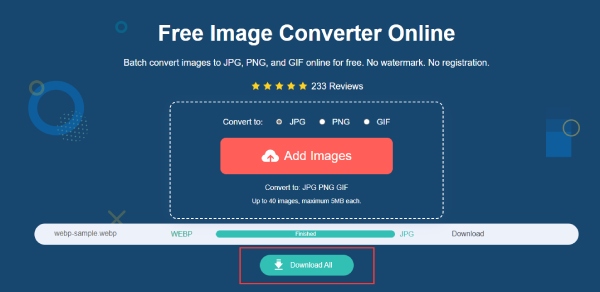
2. EZGIF
EZGIF to dość znane narzędzie online, które pomaga użytkownikom radzić sobie z wszelkiego rodzaju konwersjami i tworzeniem obrazów, w tym WebP do JPG, WebP do GIFi inne konwersje obrazów. Oprócz konwersji możesz także przesłać swoje obrazy WebP do animowanego GIF-a, a nawet przycinaj GIF-y online z łatwością. Tymczasem maksymalny rozmiar pliku przesłanego obrazu WebP wynosi 50 MB. Jeśli chcesz przekonwertować obraz WebP online, możesz również wkleić link do konwersji.
Krok 1.Otwórz przeglądarkę i przejdź do strony „EZGIF”. Znajdź sekcję „Konwertuj WebP na JPG”. Następnie kliknij przycisk „Wybierz plik”, aby wybrać obraz WebP z urządzenia.
Krok 2.Następnie kliknij przycisk „Prześlij”, aby przesłać obraz. Następnie możesz także przyciąć, zmienić rozmiar lub zoptymalizować obraz przed konwersją.
Krok 3.Na koniec kliknij przycisk „Konwertuj na JPG”, aby rozpocząć konwersję. Jeśli obraz WebP zawiera przezroczystość, możesz także wybrać kolor wypełnienia obrazu JPG.
Krok 4.Po zakończeniu konwersji kliknij przycisk „Zapisz”, aby go pobrać.
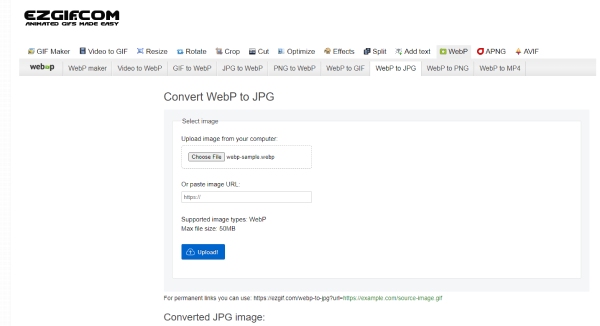
3. iLoveIMG
Możesz kompresować, przycinać, zmieniać rozmiar i edytować obrazy na stronie internetowej iLoveIMG, a także konwertować WebP do formatu JPG. Bez względu na to, ile masz plików WebP, możesz przekonwertować je wszystkie do formatu JPG jednocześnie, bez żadnych opłat. Poza tym, jak każda inna witryna, iLoveIMG obsługuje również przesyłanie zdjęć ze źródeł internetowych, takich jak Dysk Google i Dropbox.
Krok 1.Na stronie internetowej iLoveIMG narzędzie Konwertuj WEBP na JPG znajduje się w menu „KONWERTUJ NA JPG”.
Krok 2.Następnie kliknij przycisk „Wybierz obrazy”, aby przesłać jeden lub więcej obrazów WebP. Możesz także przeciągnąć i upuścić tutaj pliki WebP.
Krok 3.Następnie kliknij przycisk „Konwertuj na JPG”, aby rozpocząć konwersję. Poczekaj, aż proces się zakończy, a pojawi się okno, w którym możesz wybrać folder, w którym chcesz zapisać obraz. Następnie zostanie pobrany.
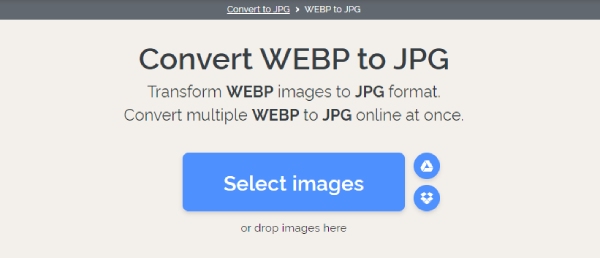
4. Konwersja w chmurze
CloudConvert to kompleksowe narzędzie online, które zajmuje się wszelkiego rodzaju plikami graficznymi i dokumentami. Podczas konwertowania WebP na JPG możesz użyć opcji ustawień, aby zmienić rozdzielczość obrazu, jakość i rozmiar pliku. Możesz także powiększ swój obraz online poprzez zmianę jego wymiaru. W międzyczasie możesz zarejestrować się, aby przesyłać większe pliki do konwersji.
Krok 1.Aby zaimportować plik WebP do konwersji, kliknij przycisk rozwijany „Wybierz plik” i wybierz opcję przesłania obrazu WebP z komputera lub innych źródeł.
Krok 2.Przed konwersją możesz kliknąć przycisk „Ustawienia” po przesłaniu, aby zmienić wymiary obrazu lub jego jakość.
Krok 3.Następnie kliknij przycisk „Konwertuj”, aby ostatecznie przekonwertować go do formatu JPG. Pojawi się okno podglądu, w którym możesz kliknąć przycisk „Pobierz”, aby go zapisać.
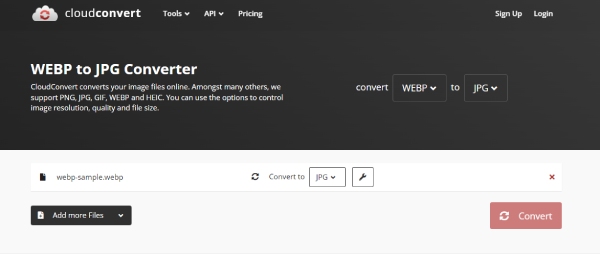
5. Konwersja
Convertio to prosty konwerter online do konwersji WebP na JPG i inne formaty. Bez rejestracji możesz bezpłatnie przesłać obraz w rozmiarze 100 MB. Jeśli się zarejestrujesz, możesz przesyłać większe. Albo możesz zmniejsz rozmiar obrazu za darmo pierwszy. Tymczasem witryna będzie przechowywać krótką historię Twojej poprzedniej konwersji, nawet jeśli się nie zarejestrujesz. Ale pliki z listy historii będą przechowywane tylko przez 24 godziny.
Krok 1.Na oficjalnej stronie Convertio można znaleźć stronę konwertera WEBP na JPG
Krok 2.Z narzędzia „Konwerter obrazów”. Kliknij przycisk „Wybierz pliki”, aby zaimportować jeden lub więcej obrazów WebP.
Krok 3.Następnie możesz kliknąć przycisk „Konwertuj”.
Krok 4.Po zakończeniu kliknij przycisk „Pobierz”, aby zapisać przekonwertowany obraz JPG.
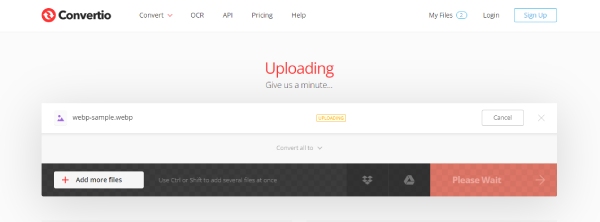
6. ZAMZAR
ZAMZAR jest kolejnym często używanym narzędziem do konwersji online, preferowanym przez wielu użytkowników i ma również wersję na komputer do zainstalowania. Możesz uzyskać 25 bezpłatnych konwersji plików dziennie, a maksymalny rozmiar pliku, który możesz przesłać, to 50 MB. Po założeniu konta i zalogowaniu się możesz uzyskać więcej i przekonwertować WebP na JPG z dużym rozmiarem pliku. Co więcej, ta witryna ma stosunkowo więcej źródeł plików do przesyłania obrazów WebP.
Krok 1.Po przejściu na oficjalną stronę ZAMZAR znajdź sekcję WEBP pod sekcją Obraz. Następnie wybierz narzędzie do konwersji WEBP na JPG.
Krok 2.Kliknij przycisk „Wybierz plik”. Wybierz obraz WebP ze swojego urządzenia. Po zakończeniu ładowania kliknij przycisk „Konwertuj”, aby rozpocząć konwersję.
Krok 3.Poczekaj, aż konwersja obrazu się zakończy. Możesz kliknąć przycisk „POBIERZ”, aby go zapisać.
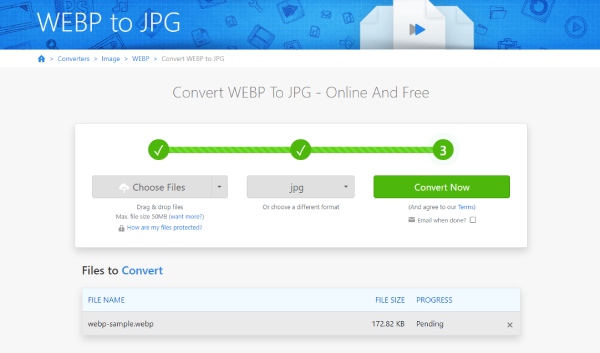
7. FreeConvert
FreeConvert to zestaw narzędzi dla wszelkiego rodzaju konwerterów. Największą zaletą tego narzędzia online jest to, że możesz uzyskać maksymalny rozmiar pliku 1 GB do przesyłania i konwertowania plików WebP na JPG. Poza tym możesz także korzystać z zaawansowanych funkcji, które umożliwiają dostosowanie niektórych ustawień obrazu WebP, takich jak rozmiar, kolor tła i tak dalej.
Krok 1.Gdy znajdziesz się na stronie głównej oficjalnej witryny „FreeConvert”. Kliknij przycisk „Wybierz plik” na środku strony.
Krok 2.Prześlij swoje duże obrazy WebP. Domyślnym formatem wyjściowym konwersji jest JPG. Wystarczy więc kliknąć przycisk „Konwertuj”. Możesz też kliknąć „Dodaj więcej plików”, aby wybrać więcej plików WebP.
Krok 3.Po zakończeniu konwersji kliknij przycisk „Pobierz”, aby zapisać przekonwertowany obraz JPG. Możesz także zeskanować kod QR, aby pobrać go na komórkę.
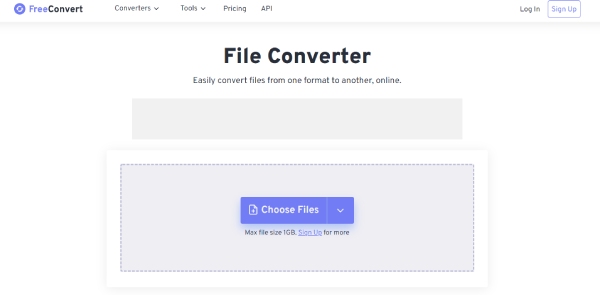
8. Nawróć się
Konwersja to ostatni konwerter online WebP na JPG na liście. Jest to bardzo proste narzędzie, z którym prawie nie potrzebujesz pomocy, ponieważ na pierwszy rzut oka możesz nauczyć się szybko zmieniać format z WebP na JPG. Ponieważ układ jest bardzo prosty i nie ma zaawansowanych funkcji, a jedynie funkcję konwersji. Ale nadal możesz kontrolować jakość obrazu i zmieniać jego rozmiar przed konwersją.
Krok 1.Kliknij przycisk „Obraz” po lewej stronie witryny „Aconvert”. Następnie znajdziesz się w narzędziu WebP Convert.
Krok 2.Teraz kliknij przycisk „Wybierz pliki”, aby wybrać obrazy WebP. Jeśli używasz komputera, możesz nacisnąć klawisze „Shift” lub „Ctrl”, aby wybrać więcej zdjęć.
Krok 3.Następnie zobaczysz, że format docelowy jest już ustawiony na JPG. Kliknij przycisk „Konwertuj teraz” poniżej, aby dokonać konwersji.
Krok 4.Następnie po zakończeniu konwersji kliknij ikonę „Podgląd”, aby ją sprawdzić lub kliknij przycisk „Pobierz”, aby ją zapisać.
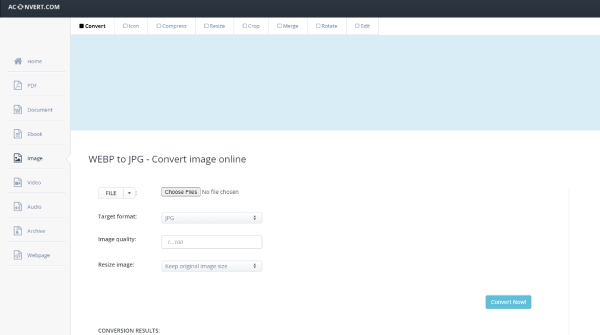
Część 2: Jak zapisać WebP jako JPG na Mac / Windows
Bez pomocy narzędzia innej firmy możesz łatwo przeprowadzić konwersję z WebP na JPG za pomocą samego komputera. Możesz użyć Farba oraz Zapowiedź oddzielnie dla systemów Windows i Mac, aby za pomocą kilku kliknięć przekonwertować WebP na JPG. Teraz przewiń w dół, aby zobaczyć więcej.
1. WebP do JPG – Windows Paint
Dzięki oprogramowaniu Paint na komputerze z systemem Windows możesz łatwo zapisać obraz WebP jako obraz JPEG, który jest taki sam jak format JPG. Oto kroki.
Krok 1.Kliknij prawym przyciskiem myszy obraz WebP znajdujący się na komputerze, kliknij przycisk „Otwórz za pomocą” i wybierz „Maluj”.
Krok 2.Po otwarciu obrazka w programie Paint kliknij przycisk „Plik” w lewym górnym rogu.
Krok 3.Następnie kliknij przycisk „Zapisz jako” i wybierz obraz JPEG.
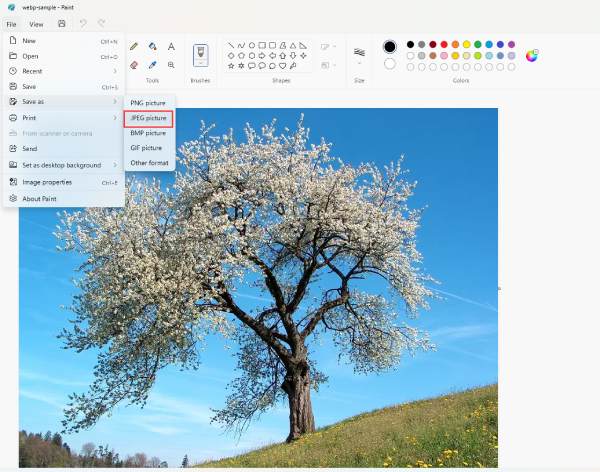
2. WebP do JPG — podgląd Mac
Wykonaj poniższe czynności, aby swobodnie i szybko przekonwertować dowolne obrazy WebP do formatu JPG.
Krok 1.Możesz otworzyć aplikację „Podgląd” na komputerze Mac i przeciągnąć WebP do okien podglądu, aby go otworzyć.
Krok 2.Następnie kliknij kolejno przyciski „Plik” i „Eksportuj” na pasku menu powyżej. Musisz tylko upewnić się, że dla opcji eksportu wybrano format „JPEG”.
Krok 3.Następnie możesz zmienić nazwę obrazu i znaleźć nowy folder, w którym chcesz go umieścić. Następnie kliknij przycisk „Zapisz”, aby zakończyć.
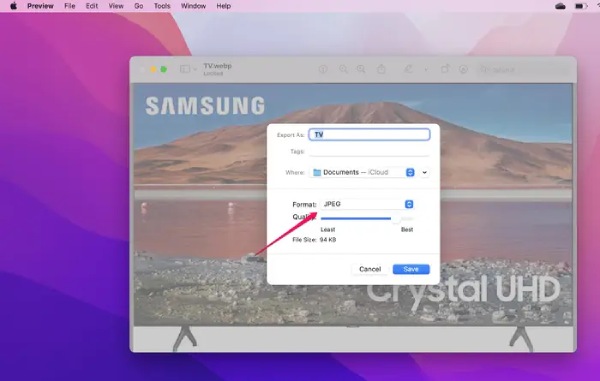
Część 3: Często zadawane pytania dotyczące WebP do JPG
-
Czy mogę otworzyć obraz WebP na urządzeniu z systemem iOS?
Nie, nie możesz. Urządzenie z systemem iOS nie obsługuje formatu WebP nawet w przeglądarce Safari, ponieważ początkowo zostało zaprojektowane do otwierania w przeglądarce Chrome. Właściwie, HEIC (lub HEIF) to domyślny format obrazu dla iPhone'a. Ale możesz użyć powyższych metod, aby przekonwertować WebP na JPG i otworzyć go na urządzeniach z systemem iOS w dowolnym momencie.
-
Czy WebP obsługuje przezroczyste tła?
Tak. Podobnie jak format PNG, obrazy WebP mogą mieć również przezroczyste tło. Dlatego podczas konwersji takiego formatu WebP do formatu JPG należy zwrócić szczególną uwagę na tło, ponieważ JPG nie obsługuje takich rzeczy.
-
Jak zapisać format WebP jako format JPG w przeglądarce?
Możesz zainstalować rozszerzenie w przeglądarce Chrome o nazwie User-Agent Switcher for Chrome. Następnie, następnym razem, gdy przeglądasz jakąś stronę internetową i chcesz zapisać zdjęcia, możesz swobodnie decydować o zapisanym formacie zamiast później konwertować WebP na JPG.
Wniosek
Następnym razem, jeśli nie wiesz, co zrobić ze swoimi obrazami WebP, możesz przekonwertować WebP na format JPG, a wystarczy 10 szybkich metod powyżej. Aby uzyskać łatwiejsze rozwiązania, możesz skorzystać z wbudowanego podglądu i programu Paint, aby uzyskać pomoc na komputerze. Aby uzyskać szybsze rozwiązania na każdym urządzeniu, najlepszym wyborem jest konwerter online.
